
Power Point Ini adalah salah satu alat yang paling banyak digunakan, baik oleh individu maupun oleh desainer.. Salah satu tugas yang paling umum adalah mengetahui cara membuat bagan organisasi di Power Point, apakah Anda tahu cara melakukannya?
Jika Anda tidak tahu dan membutuhkannya, jangan khawatir karena di sini kami akan membantu Anda langkah demi langkah untuk membangunnya dengan mudah dan dalam waktu yang sangat singkat. Saat Anda belajar dan bersantai dengan alat ini, Anda akan dapat melakukan jauh lebih baik, baik dengan atau tanpa template. Haruskah kita mulai?
Untuk apa bagan organisasi?
bagan organisasi adalah alat visual yang memungkinkan Anda melihat sekilas seluruh struktur perusahaan atau dari organisasi lain.
Biasanya mengacu pada struktur bagaimana perusahaan didirikan dan sangat mirip dengan pohon keluarga. Artinya, di atas akan menjadi CEO (Kepala keluarga) dan saat Anda turun Anda memiliki departemen yang berbeda, bos mereka, manajer dan pekerja.
Tujuan dari bagan organisasi adalah untuk menyajikan kepada Anda di atas kertas atau di slide bagaimana perusahaan itu terbentuk sebagai ringkasan karena biasanya tidak ada lagi data untuk membantu memperjelas setiap orang yang menjadi bagian darinya. Namun, itu memungkinkan Anda untuk melihat tingkat kontrol yang dimiliki setiap orang.
Langkah-langkah membuat bagan organisasi di Power Point
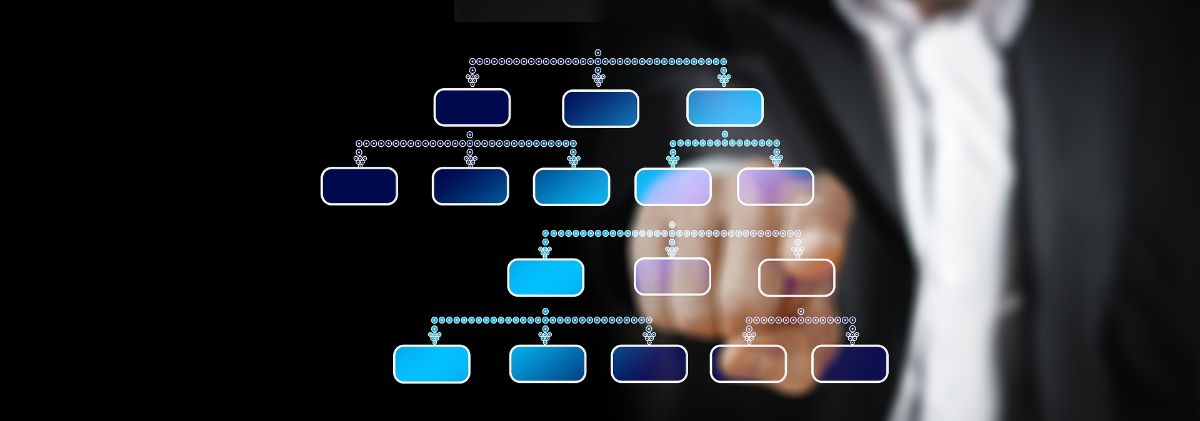
Kita harus mulai dari dasar bahwa, meskipun Power Point adalah program yang biasa bagi banyak orang, pada kenyataannya, dan setidaknya ketika datang ke diagram dan bagan organisasi, itu agak terbatas yang kadang-kadang digunakan program lain yang memberikan kebebasan lebih besar. Meskipun jika yang Anda inginkan adalah sesuatu yang cepat dan fungsional, tidak ada keraguan bahwa membuat bagan organisasi di Power Point akan memenuhinya.
Dan bagaimana hal itu dilakukan? Ikuti langkah ini:
buka power point
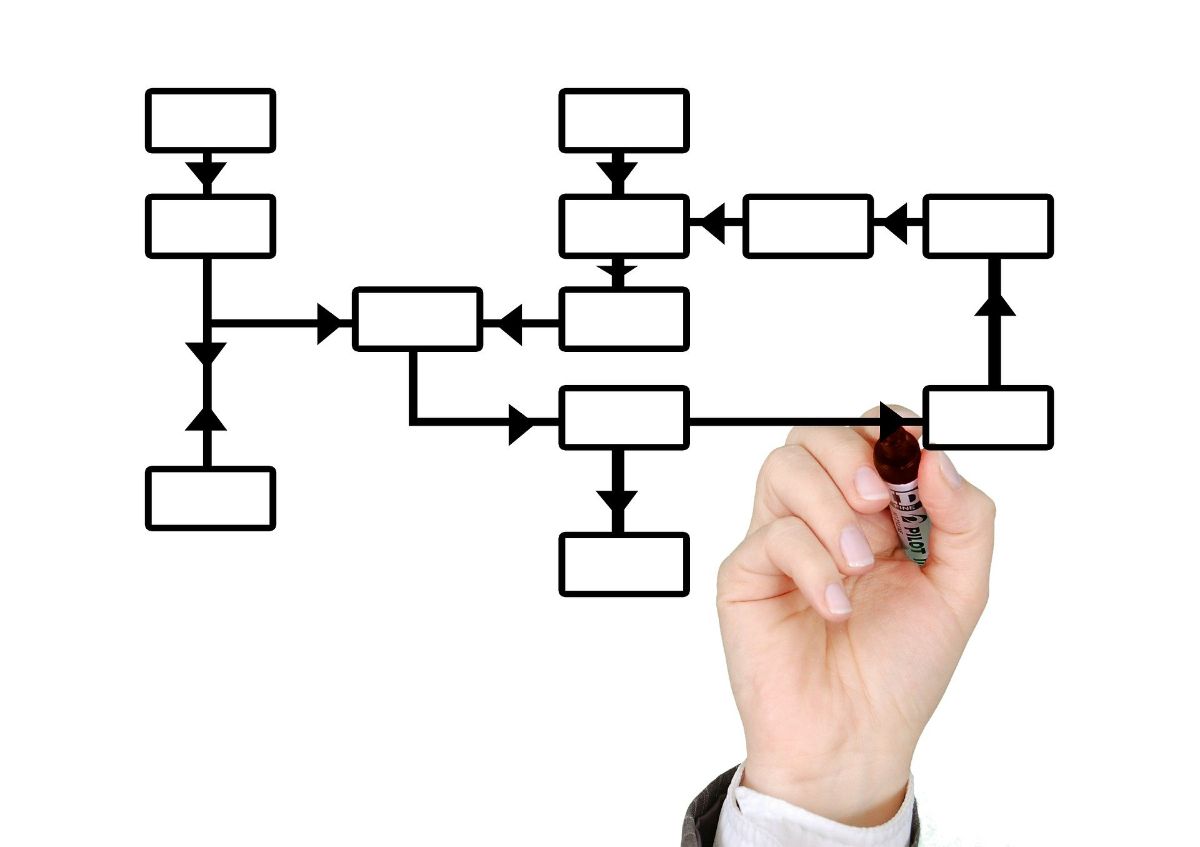
Hal pertama yang harus Anda lakukan adalah membuka program PowerPoint di komputer Anda.
Pastikan Anda memiliki informasi yang Anda butuhkan karena jika Anda tidak memilikinya, program tidak akan berguna bagi Anda karena Anda tidak akan memiliki informasi yang Anda perlukan untuk dimasukkan ke dalam diagram.
Buka dokumen baru
Jika Anda memiliki apa yang diperlukan, sekarang PowerPoint terbuka Anda harus pergi untuk membuka slide baru dan, ketika diminta untuk memilih format yang seharusnya dimiliki Kami menyarankan Anda memilih opsi "Kosong".
Dan yang akan Anda bangun adalah diagram yang dapat menempati seluruh lembar, jadi lebih baik melakukannya dalam slide eksklusif untuk tujuan ini.
Sisipkan/SmartArt
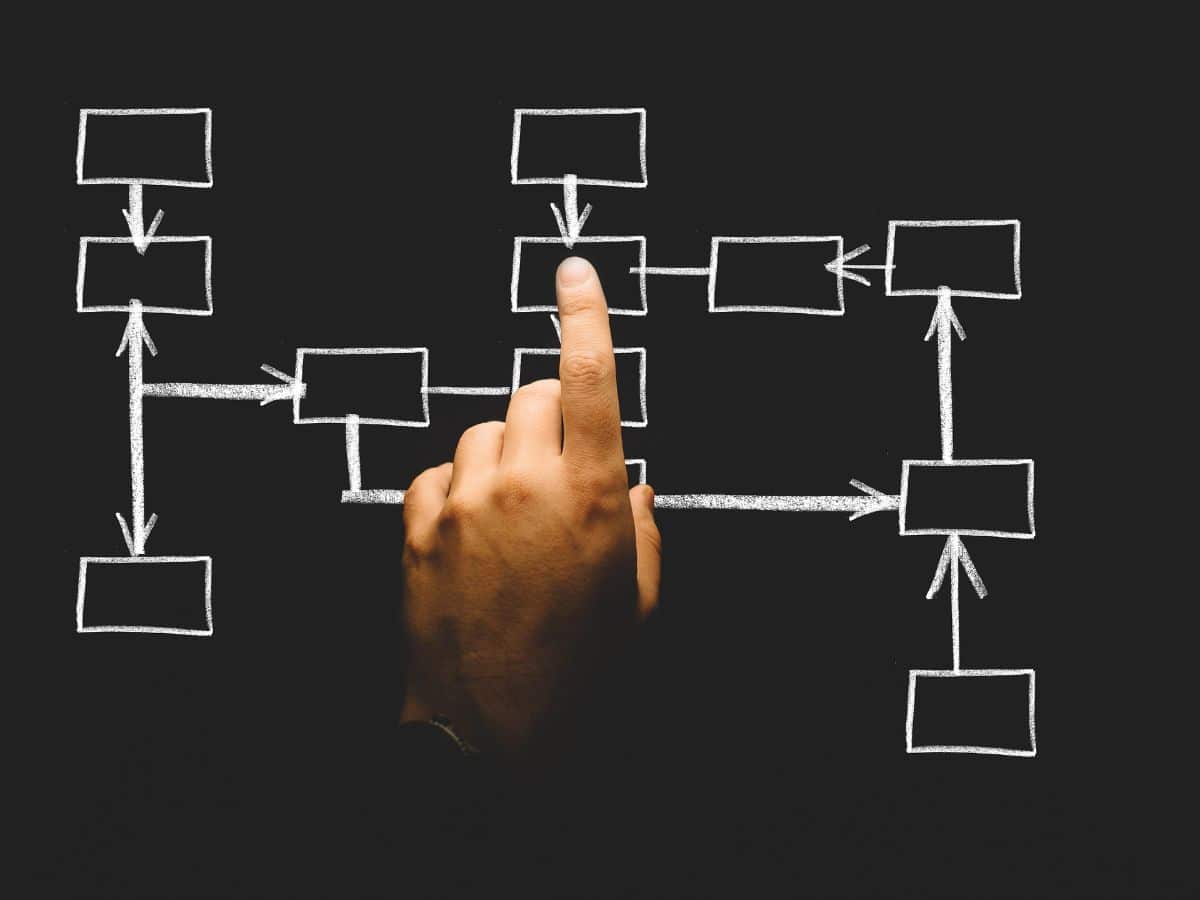
Anda sudah membuka slide kosong dan dokumen (dan tangan Anda) siap untuk menyalin semuanya. Namun sebelum melakukannya, Anda harus pergi ke bilah menu dan di sana Anda mengakses submenu opsi Sisipkan.
Di antara semua alat yang akan keluar Anda harus pergi ke SmartArt. Ini akan memungkinkan Anda untuk melihat grafik cerdas dalam program dan akan memungkinkan kita untuk memasukkan elemen grafik untuk menampilkan informasi secara visual.
Bekerja dengan SmartArt
Dalam Seni Cerdas, Keputusan pertama yang harus Anda buat adalah memilih Hirarki yang akan dimiliki bagan organisasi Anda.. Alat itu sendiri menawarkan beberapa opsi dan Anda hanya perlu memilih salah satu yang paling sesuai dengan kebutuhan Anda. Namun perlu diingat bahwa nanti Anda dapat menambah atau menghapus sesuai pilihan Anda.
Di antara yang ditampilkan, Anda akan memiliki:
- bagan organisasi klasik. Ini adalah yang terbatas pada daftar posisi perusahaan (departemen) dalam urutan dari yang paling penting hingga yang paling tidak penting.
- Bagan organisasi dengan nama dan posisi. Agak lebih detail dari yang sebelumnya karena memungkinkan Anda untuk menambahkan posisi dan nama pekerja.
- dibuat dengan setengah lingkaran. Ini mungkin yang paling aneh karena Anda tidak melihat banyak bagan organisasi dibuat dengan cara ini (persegi panjang adalah yang klasik).
Ketika Anda telah memilih salah satu yang paling cocok untuk Anda, Anda harus menerimanya dan Anda akan mencapai langkah berikutnya.
Isi bagan organisasi
Langkah terakhir yang yang harus Anda lakukan adalah memilih setiap kotak untuk dapat menulis nama dan/atau posisi orang-orang tersebut yang merupakan bagian dari perusahaan itu dan melengkapinya dengan menambahkan lebih banyak kotak.
Ini adalah masalah menambah atau menghapus di mana Anda membutuhkannya dan sedikit lainnya.
Tetapi kenyataannya adalah bahwa itu sangat "hambar" dan pastinya pada akhirnya kamu tidak akan terlalu menyukai desainnya. Jadi mengapa kita tidak memperbaikinya?
Ubah tata letak bagan organisasi Anda
Ini paling baik dilakukan ketika semua informasi sudah dimasukkan ke dalam bagan organisasi Anda karena, secara otomatis, itu akan mengubah segalanya untuk Anda dan Anda tidak perlu bermain lagi. Yang merupakan keuntungan yang cukup besar.
Dan apa yang harus Anda lakukan? baik hJadi buka menu utama Power Point dan dari sana ke tab Desain. Lalu Anda harus mengklik bagian dari bagan organisasi karena dengan begitu SmartArt Tools akan muncul. Sekarang Anda hanya perlu menyentuh tab Desain.
Di sini Anda dapat mengubah warna dan desain bagan organisasi, untuk membuatnya lebih indah (dan bukan biru dan putih, yang akan menjadi default). Mengapa mengubahnya? Nah, misalnya, untuk membuatnya memakai warna perusahaan.
Hal berikutnya yang dapat Anda ubah adalah Format. Di sini Anda dapat memodifikasi teks (tipografi) serta bentuk bagan organisasi dan bahkan mengatur bentuk dan mengubah ukuran setiap kotak.
Trik membuat bagan organisasi di Power Point dengan cepat
Jika Anda tidak punya banyak waktu atau Anda tidak membutuhkan sesuatu yang "asli" untuk disajikan kepadanya, yang bisa Anda lakukan adalah sebagai berikut:
- Gunakan template bagan organisasi untuk PowerPoint. Di Internet Anda dapat menemukan banyak, baik gratis maupun berbayar. Anda hanya perlu mendapatkan yang paling cocok untuk pekerjaan Anda dan menyesuaikannya dengan data yang Anda miliki dari perusahaan.
- Ketika perusahaan sangat besar dan Anda harus memasukkan banyak data, lebih baik pergi ke spesifik, yaitu, untuk menyebutkan departemen dan sedikit lainnya. Kemudian, secara kesatuan, Anda dapat memecah masing-masing departemen. Anda bahkan dapat membuat bagan organisasi yang cerdas, yaitu, ketika mengklik setiap departemen, hierarki yang ada di dalamnya akan ditampilkan. Dengan begitu Anda tidak menunjukkan semua informasi sekaligus. Masalahnya adalah ini hanya bisa dilakukan sebelum presentasi digital; jika dicetak, fungsi ini tidak tersedia.
- Bertaruh pada warna. Mereka dapat membantu Anda membedakan departemen dan dengan demikian akan jauh lebih baik secara visual.
Sekarang Anda tahu cara membuat bagan organisasi di Power Point. Jika Anda memiliki pertanyaan, kami akan membantu Anda.